هذا هو الجزء الثاني عن الأداة استوديو SUSE، لقراءة الجزء الأول انقر فوق هنا. في الجزء الأول شرحت قليلاً واجهة استوديو SUSE، في الأجزاء التالية سأحاول شرح الأداة بالتفصيل ، وأين تكمن قوة هذه الأداة حقًا ، القسم الخاص تطبيقات الكمبيوتر ولل ترتيب. في هذا الجزء الثاني سوف أتعمق في القسم الخاص تطبيقات الكمبيوتر.
قسم البرمجيات في Suse Studio
في هذا القسم ، يمكننا اختيار البرنامج الذي سيكون لتوزيعنا الجديد افتراضيًا. في علامة التبويب تطبيقات الكمبيوتر هناك ثلاثة أقسام وهي: مصادر البرمجيات, البرامج المختارة y ابحث عن البرامج.
مصادر البرمجيات
في هذا القسم يمكننا تحديد مستودعات والملفات RPM حيث سنكون قادرين على إضافة البرنامج الذي نحتاجه لتوزيعاتنا. هنا يمكننا أن نرى شيئين مهمين: المستودعات والملفات التي أضفناها في الوقت الحالي وزرين حيث يمكننا إضافة المزيد مستودعات أو أكثر من الملفات RPM.
لإضافة مستودع انقر فوق الزر إضافة المستودعات وسيظهر محرك بحث حيث من خلال إدخال اسم الحزمة أو اسم المستودع ، سيبحث في اسم المستودع والحزم الموجودة بداخله.
ستظهر لنا النتيجة أدناه مع زر لإضافة المستودع واسم المستودع وإمكانية عرض الحزم التي تحتوي على الكلمة التي تم البحث عنها وشريط الشعبية لهذا المستودع:
لتتمكن من إضافة المستودعات يدويًا ، عليك النقر فوق الزر استيراد مستودع جديد والذي يوجد في أعلى اليمين. يؤدي النقر فوق الزر إلى الانتقال بنا إلى نافذة أخرى حيث يوجد خياران لإضافة المستودع بامتداد اسم المشروع:
أو مع URL:
لإضافة ملف RPM لمصادرنا عليك أن تضغط على الزر تحميل RPMs. هنا ستظهر نافذة بها زرين. الزر تحميل RPMs سيتم فتح نافذة لنا من حيث سيتعين علينا تحديد RPM التي نريد تحميلها من جهاز الكمبيوتر الخاص بنا:
الزر الآخر إضافة من الويب (URL) يأخذنا إلى نافذة أخرى حيث يتعين علينا الإشارة إلى URL من العبوة:
من أجل حذف مستودع أو ملف ، ببساطة حيث وضعناهم مدرجين ، نضع الماوس فوقه وملف "X" لتتمكن من إزالته بنقرة بسيطة.
البرامج المختارة
في هذا القسم لدينا قائمة بالحزم التي أضفناها إلى توزيعنا. لإضافة حزمة ، أدناه حيث تم إدراجها لدينا زر يقول إضافة سريعة، انقر وسيظهر محرك بحث حيث يتم وضع اسم الحزمة والنقر فوق الزر أضف سيضيف الحزمة مباشرة إلى القائمة.
لحذف حزمة ، افعل نفس الشيء كما في القسم مصادر البرمجيات.
ابحث عن البرامج
في هذا القسم يمكننا البحث عن الحزم التي نريدها لتوزيعنا. يوجد جزئين ، في أحدهما يمكننا استخدام محرك البحث لوضع اسم الحزمة وتحديدها في النافذة التي تظهر بالضغط على الزر أضف:
يتكون الجزء الآخر من عدة أيقونات حيث يتم تنظيم البرنامج بواسطة الفئات. إذا نقرنا على أيقونة ، ستظهر نافذة بكل الحزم التي تحتوي عليها فئة وإضافتها بالضغط على الزر أضف:
حتى الآن الجزء الثاني عن استوديو SUSE، في الجزء التالي سأتحدث عن علامة التبويب الاعداد.
فوينتس:

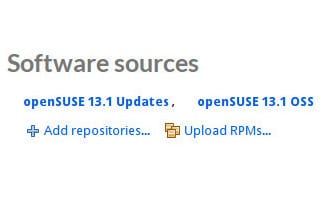
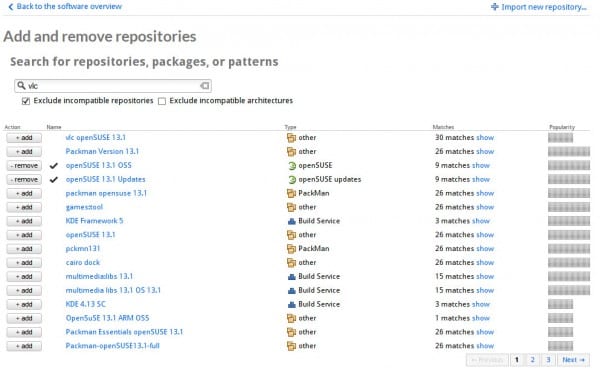
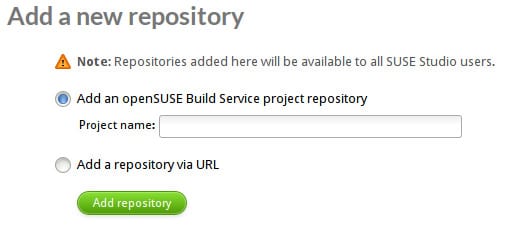
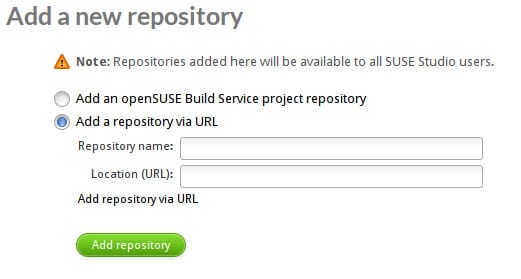
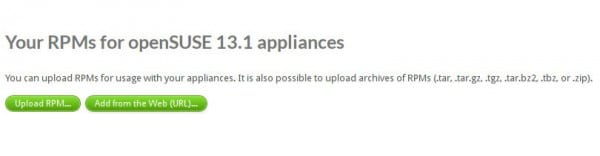
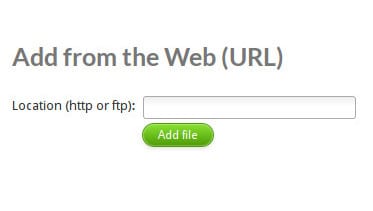
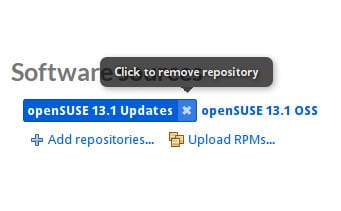
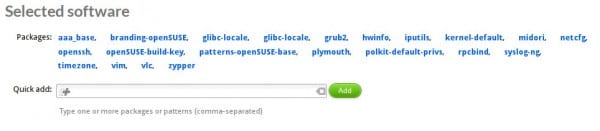
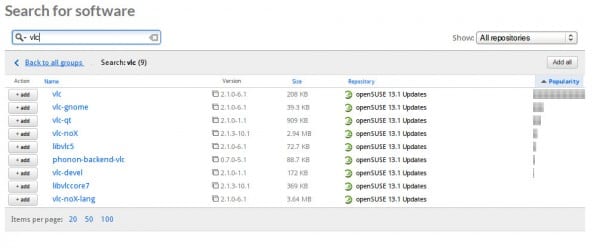
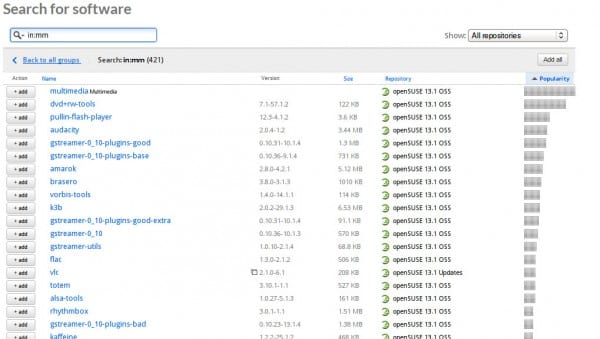
جيد جدا، شكرا.
المعلم ممتاز. هذا يجعلك تريد تجربة SuSE / OpenSuSE.
سؤال واحد ، هل يمكنك تسجيل الدخول إلى SUSE Studio باستخدام حساب Google؟ لقد كنت أستخدم الحساب لبضعة أيام دون أي مشكلة ولكن الآن ، عندما أقوم بتسجيل الدخول ، يخبرني "خطأ اسم المستخدم أو كلمة المرور غير صالحة".
اليوم ليس لدي مشاكل مع حساب Gmail. أقوم بتسجيل الدخول بشكل صحيح